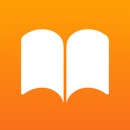【iBooks】電子書籍を楽しもう!削除をして新しい本と出会おう!
Contents[OPEN]
しばらく待ってから削除する
アプリやOSのアップデート、アプリや端末の再起動を試しても削除できない場合、Appleのサーバーに何らかの障害が発生している可能性が高いです。そのため、しばらく待ってから電子書籍が削除できるか試してみましょう。
【iBooks】削除した電子書籍を再ダウンロードしたい
iBooksアプリで一度電子書籍を削除したものの、また読みたくなったから再ダウンロードしたい、電子書籍を間違えて削除してしまった、という時もあると思います。では、削除した電子書籍を再ダウンロードすることは可能なのでしょうか?
iBooksから削除したものなら再ダウンロードできる
実は、iBooksアプリから削除した電子書籍であれば再ダウンロードすることができます。App Storeで購入したアプリを削除した時と同様に、iBooksアプリから電子書籍を削除しても購入履歴はiCloud上に残るので、Apple IDを削除しない限りは再ダウンロードできます。そのため、誤って電子書籍を削除してしまっても大丈夫です。
電子書籍を再ダウンロードする方法
では、iBooksアプリから削除した電子書籍を再ダウンロードする方法を詳しく見ていきましょう。
iPhoneの場合
- iBooksアプリを起動したら、画面左下の「今すぐ読む」をタップ。
- 画面右上の人のアイコン、またはプロフィールアイコンをタップ。
- 「購入済みブック」の「ブック」または「オーディオブック」を選択。
- 「このiPhone上に無いアイテム」のタブをタップ。
- 「すべてのブック」または「すべてのオーディオブック」を選択。
- 再ダウンロードしたい電子書籍の雲のアイコンをタップ。
引用:Apple公式サイト
Macの場合
- iBooksアプリを起動したら、画面上部にあるメニューバーから「ストア」を選択。
- 「ブックストアホーム」を選択。
- 「購入済み」をクリック。
- 「ライブラリ内にありません」をクリック。
- 「ブック」または「オーディオブック」を選択。
- 再ダウンロードしたい電子書籍の雲のアイコンをクリック。
引用:Apple公式サイト
これで、削除した電子書籍を再ダウンロードできます。「ライブラリ」をタップすれば、再ダウンロードした電子書籍が追加されているはずです。
不要になった電子書籍はiBooksから削除しよう!
iBooksでダウンロードした電子書籍はデバイス内に保存されるため、それだけストレージ容量も消費してしまいます。容量が不足するとアプリが正常に動作しなくなる場合もあり、また、新たに読みたいと思った本が見つかってもダウンロードすることができません。
そのため、iBooksのライブラリを定期的に確認し、不要になったものはこの記事を参考にして削除してみてくださいね。